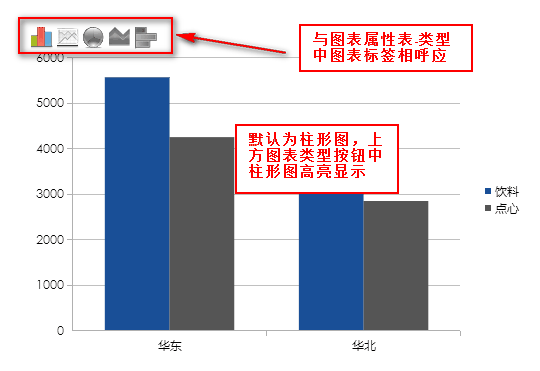1、打开报表
2、添加图表类型Chart.cpt本身就是柱形图,下面以在Chart.cpt上添加折线图为例。新增图表类型选中图表,点吁炷纪顼击图表属性表-类型,点击图表名称右侧的“+”按钮,会在默认图表类型后面新增一个便签,点击新增的图表标签,即可对该图表类型进行设置,图表类型选择折线图,如下图。注:双击标签可以修改名称。

3、新增图表类型数据设置点击图表属性表颍骈城茇-数据,为该折线图类型添加数据,该数据可与默认的柱形图保持一致,也可不一致,这里稍稍修改一下,将系列名修改为产品,如下图:注:配置数据之前,一定在图表属性漉胜衲仰表-类型处将图表标签切换到图表2(折线图)。

4、添加其他图表类型同折线图一样,其他图表类型也依次添加,为了方便,将其他三种图表的数据配置设置的与默认柱形图一致,如下图:

5、注:可以自定义各个图表名称,可以直接输入固定名称定义,也可以传递参数,如下图:
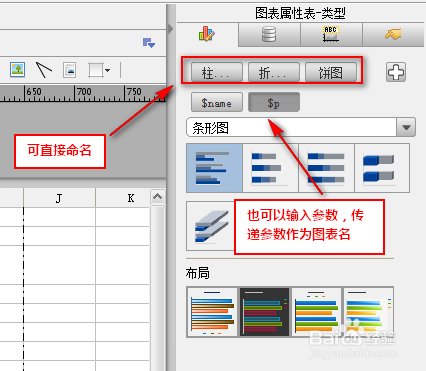
6、效果查看保存模板,点击分页预览,上方会出现图表按钮,按钮显示顺序为新增图表类型的顺序,点击想要切换的图表对应的标签,就会自动切换图表类型了,其中柱形图与折线图的数据源配置不一样,其他图表类型与柱形图数据源配置一致: